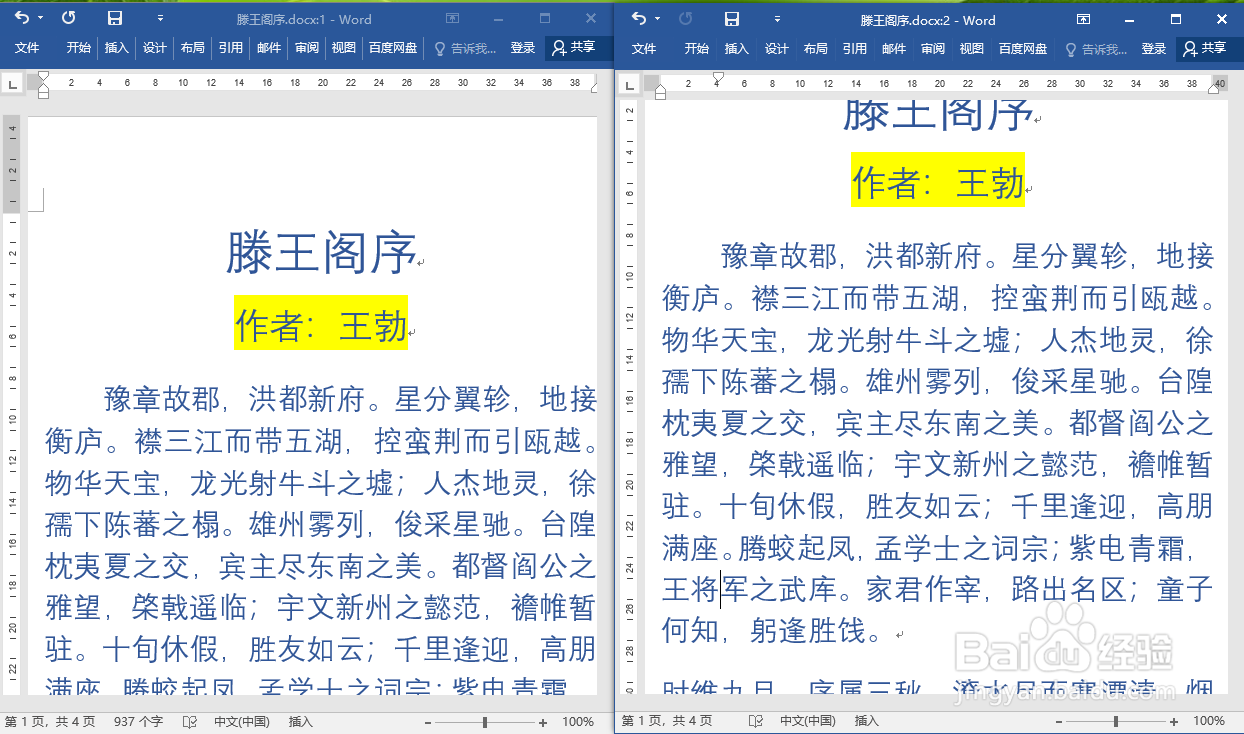编辑文档的时候,有时需要在文档的不同页面进行编辑,采用翻页或者定位的方法很繁琐,如果采取新建窗口的方法,就可以将同一个文档的内容显示两个或者多个窗口中。下面小编将介绍怎么使用新建窗口。
工具/原料
电脑
win10专业版
word 2016
怎么新建窗口
1、打开示例文件“滕王阁序.docx”。
2、依次点击【视图】>>【新建窗口】。
3、新建窗口基本介绍。word把当前窗口的内容复制到新窗口中,并将新窗口设置为当前窗口。注意:word并未真的将文档复制成多份,只是对同一个文档采取了不同的观察点。
4、新窗口打开后,分别用“:1,:2,:3........”的编号来命名区别新建的窗口。注意:点击新建窗口几次,就新建几个新窗口。
5、在其中一个窗口修改内容,另一个文档也会同步更新。例如在“滕王阁序.docx:1”输入”作者:王勃“,“滕王阁序.docx:2”也会同步更新。
6、编辑完成后,关闭新建窗口,“滕王阁序.docx:1”的标题名将会恢复原来的“滕王阁序.docx”。